[Lo Último] Descargar Archivos de Firmware y Cómo Actualizar el iPhone Con El
Jul 15, 2024 • Categoría: Soluciones de Reparación Móvil • Soluciones probadas
A medida que avanza el 2023, los usuarios del iPhone esperan con ansias las últimas actualizaciones del firmware. Apple promete introducir funcionalidades innovadoras y mejorar el rendimiento general cada año. ¿Estás ansioso por abrazar estos avances y desatar todo el potencial de tu dispositivo? Este artículo está diseñado para guiarte en la descarga de archivos de firmware y en la actualización de tu iPhone.
También te ayudaremos a encontrar fuentes confiables para los archivos de firmware del iPhone. Además, te llevará en un viaje exhaustivo para actualizar el firmware de tu dispositivo. Al final de esta guía, tendrás los conocimientos necesarios para actualizar el firmware de tu iDeive.
- Parte 1. Diferentes Fuentes para Descargar Archivos de Firmware
- Parte 2. Precauciones que se Deben Tomar Cuando se Descargan Archivos de Firmware
- Parte 3. Guía Paso a Paso para Actualizar un iPhone Usando Archivos de Firmware
- Parte 4. Métodos Alternativos para Actualizar un iPhone Sin Archivos de Firmware

Parte 1. Diferentes Fuentes para Descargar Archivos de Firmware
Hay múltiples maneras de obtener archivos de firmware para tu dispositivo. Estas fuentes incluyen tanto sitios web oficiales como no oficiales. Es imprescindible que obtengas estos archivos de una fuente segura y confiable. Dado que el firmware es fundamental para el funcionamiento de tu dispositivo, debes asegurarte de que no esté comprometido. Aquí tienes un poco de detalle sobre las fuentes oficiales y no oficiales:
1. Sitio Web Oficial de Apple
La fuente más confiable y segura para descargar archivos de firmware para tu iPhone, es el sitio web oficial de Apple. Regularmente, Apple lanza actualizaciones de firmware. Estas traen nuevas funciones, mejoras de rendimiento y correcciones de errores a sus dispositivos. Para acceder a los archivos de firmware oficiales, visita el sitio web de Apple. Aquí, dirígete a la sección de "Soporte" o la página de "Descargas".
También puedes encontrar el firmware más reciente para tu Mac. Además, Apple garantiza la integridad y autenticidad de estos archivos. Minimiza cualquier riesgo de posibles amenazas de seguridad o malware. Solo puedes descargar firmware para MacBook en el sitio web oficial de Apple.
2. Sitios Web de Terceros
Aunque el sitio web oficial de Apple es la fuente más recomendada. Por el contrario, algunos usuarios podrían explorar sitios web de terceros para descargar firmware de iPad. Estos sitios web a menudo afirman ofrecer un acceso más rápido a los archivos de firmware. Algunos también proporcionan acceso a versiones beta que aún no están disponibles en los sitios oficiales.
Es esencial tener precaución al considerar utilizar fuentes de terceros para descargar firmware de Apple Watch. Sin embargo, en ocasiones podrías verte obligado a usar estos sitios web. Por ejemplo, los archivos de firmware para iOS e iPadOS no están disponibles en el sitio oficial. Recurrir a sitios web de terceros conlleva posibles riesgos. Esto podría llevar a un dispositivo comprometido, un rendimiento reducido o incluso a la pérdida de datos.
Si tienes que utilizar un sitio no oficial, asegúrate de que tenga buena reputación y sea ampliamente reconocido. Como también busca reseñas y comentarios de usuarios para evaluar la confiabilidad del mismo. Ejemplos de tales de sitios web incluyen ipsw.me y getios.com, entre muchos otros.
Parte 2. Precauciones que se Deben Tomar Cuando se Descargan Archivos de Firmware
Como se mencionó anteriormente, el firmware es fundamental para el funcionamiento de tu dispositivo. Por eso, es necesario de que te asegures de obtener el archivo correcto para la actualización del firmware del iPad. Para ayudarte a comprender mejor el proceso de selección de archivos, debes tener cuidado con estos factores:
Verificación de la Autenticidad y Confiabilidad de la Fuente
Al elegir un archivo de firmware, asegurar la autenticidad y confiabilidad de la fuente es primordial. Es necesario proteger tu dispositivo y datos personales. Sigue estas precauciones para evitar posibles riesgos de seguridad:
1. Mantente en Fuentes Oficiales
La opción más segura siempre es descargar el archivo de firmware del iPhone desde la fuente oficial. Esto garantiza que recibas archivos legítimos e inalterados. Al igual que reduce el riesgo de malware o datos comprometidos.
2. Comprueba la Reputación del Sitio Web
Si es necesario utilizar un sitio web de terceros, investiga su reputación dentro de la comunidad del iPhone. Busca reseñas y comentarios de los usuarios para evaluar la credibilidad del mismo. Las fuentes confiables son menos propensas a proporcionar archivos que puedan dañar tu dispositivo.
3. Evita Enlaces Sospechosos
Ten cuidado con correos electrónicos no solicitados, mensajes o ventanas emergentes que afirmen ofrecer actualizaciones de firmware para el iPad. Estos podrían ser intentos de phishing o enlaces que conducen a fuentes no confiables. Mantente en sitios web confiables y canales oficiales.
Asegúrate de la Compatibilidad Con Tu Modelo Específico del iPhone
Descargar archivos de firmware diseñados para el modelo incorrecto de iPhone puede ser problemático. No todos los archivos de firmware, son para todos los modelos de iPhone. Apple publica una lista de dispositivos compatibles para cada firmware del iPad. Sigue estos pasos para asegurarte de la compatibilidad:
1. Conoce Tu Modelo del iPhone
Identifica el modelo exacto de tu iPhone. Esto incluye el número de modelo específico y la generación. Esta información suele encontrarse en la configuración del dispositivo o en el embalaje original.
2. Verifica los Requisitos de la Versión del Firmware
Asegúrate de que el firmware descargado sea compatible con la versión actual de tu iPhone. Actualizar desde una versión obsoleta a la más reciente, puede causar problemas de compatibilidad.
3. Doble Comprobación Antes de la Instalación
Asegúrate dos veces de haber descargado el archivo correcto para el modelo de tu iPhone. Comprobar la compatibilidad del archivo, puede evitarte complicaciones potenciales.
4. Realiza una Copia de Seguridad de Tus Datos
Antes de actualizar el firmware, realiza una copia de seguridad completa de los datos de tu iPhone. Esto asegurará que no se pierda información valiosa durante el proceso. Esta precaución proporciona una capa adicional de protección en caso de problemas inesperados.
Parte 3. Guía Paso a Paso para Actualizar un iPhone Usando Archivos de Firmware
Actualizar tu iPhone con el archivo de firmware más reciente es un paso fundamental. Esto te asegura un rendimiento óptimo y acceso a nuevas funciones. Las actualizaciones a través de Over-The-Air/Por el Aire (OTA), son el método más común. Sin embargo, el usar estos tipos de archivos, puede ser una alternativa viable por diversas razones. En esta guía te llevaremos a través del proceso de actualizar tu iPhone usando un archivo de firmware:
Método 1: iTunes/Finder
Para actualizar tu iPhone con firmware, iTunes/Finder sigue siendo una opción confiable. Este enfoque te brinda un mayor control sobre el proceso de actualización. Además, garantiza una instalación sin problemas del firmware más reciente en tu dispositivo. Aquí, te guiaremos a través de instrucciones claras, sobre cómo puedes actualizar tu iPhone a través de iTunes/Finder:
Realiza una Copia de Seguridad de los Datos de Tu iPhone
Antes de proceder con la actualización del firmware, es esencial hacer una copia de seguridad de los datos de tu iPhone. Esto asegurará que no haya pérdida de datos durante el proceso. Sigue esta guía paso a paso para crear un respaldo completo de tu iPhone:
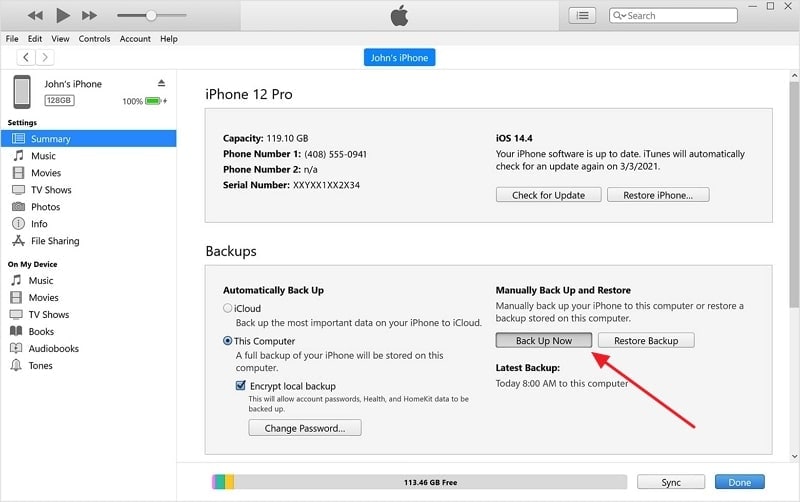
Descarga el Archivo de Firmware
Una vez que hayas terminado con la copia de seguridad, la siguiente parte es descargar el archivo de firmware. El archivo de firmware del iPhone conocido mejor como archivo IPSW, se puede descargar a través de múltiples fuentes. La mejor y recomendada fuente es el sitio web "ipsw.me." A continuación, se detallan los pasos para descargar el archivo IPSW correcto y firmado:

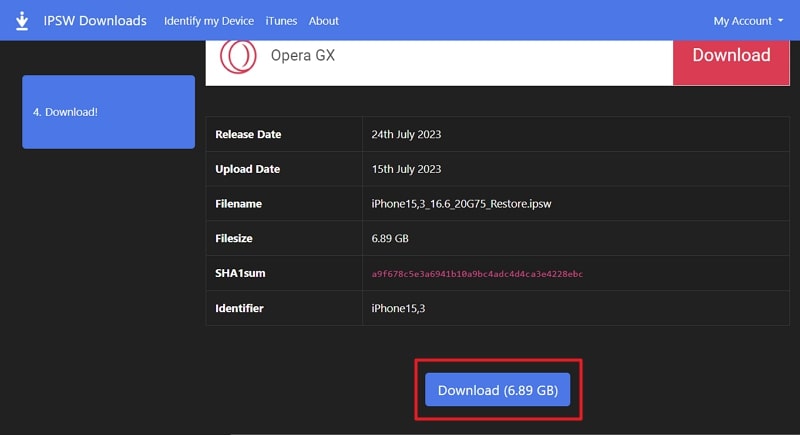
Preparárate para la Actualización
Después de descargar el archivo IPSW, debes preparar tu iPhone para la actualización del firmware. Un requisito clave en este procedimiento es desactivar el servicio "Encontrar". Sigue los siguientes pasos para desactivar la función "Encontrar" en tu iPhone:
Intrucciones: Accede a la "Configuración" de tu iPhone y toca tu Apple ID en la parte superior. En la siguiente pantalla, pulsa "Encontrar" para continuar. A continuación, desactiva la función "Buscar Mi iPhone" en la pantalla siguiente. Se te pedirá que proporciones la contraseña de tu Apple ID para confirmar esta acción.
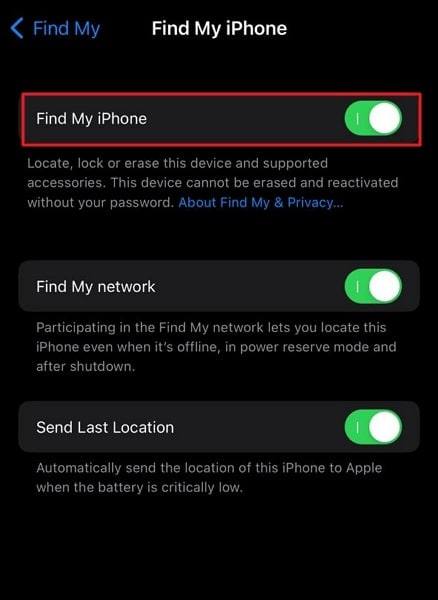
Actualiza el Firmware de Tu iPhone
Con el archivo IPSW firmado a tu disposición, la siguiente parte es comenzar el proceso de actualización. Para ello, necesitarás iTunes/Finder, el archivo IPSW, y un cable Lightning. Cuando tengas todo a mano, conecta tu iPhone a la computadora y sigue los siguientes pasos:
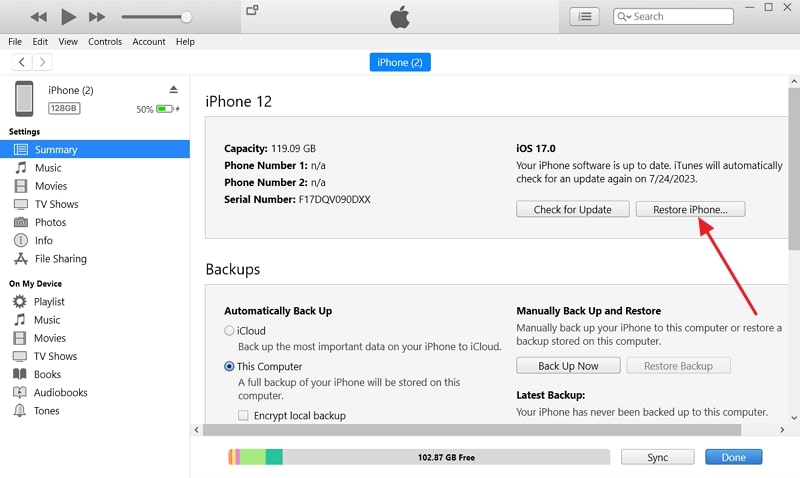
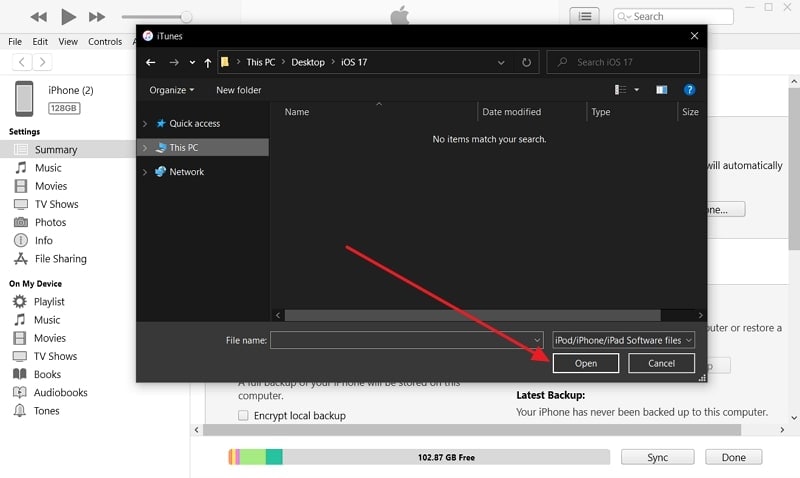
Solución de Problemas Comunes Durante el Proceso de Actualización
A continuación, se discuten algunos errores comunes que puedes enfrentar durante el proceso de actualización. También se describen las posibles soluciones para ayudarte:
1. Fallo en la Actualización
Si el proceso de actualización falla, asegúrate de haber descargado el archivo de firmware correcto para tu modelo de iPhone. Además, reinicia tu computadora con Windows/MacBook y tu iPhone, y vuelve a intentarlo. Si el problema persiste, considera buscar asistencia en el Soporte de Apple.
2. Atascado en el Modo Recovery/Recuperación
En algunos casos, el iPhone podría quedar atascado en el modo recovery o recuperación, durante el proceso de actualización. Utiliza iTunes/Finder para restaurar tu iPhone a la configuración de fábrica y vuelve a intentar actualizarlo.
3. Pérdida de Datos
Experimentarás pérdida de datos durante el proceso de actualización. Por eso es esencial crear una copia de seguridad antes de intentar la actualización del firmware. Luego, puedes restaurar tu iPhone desde la copia de seguridad que creaste previamente, una vez que se complete el proceso.
Método 2: Wondershare Dr.Fone
Actualizar el firmware de tu iPhone puede lograrse a través de varias herramientas de terceros. Una de estas herramientas confiables es Wondershare Dr.Fone. Se trata de una herramienta fácil de usar que ofrece un proceso sin complicaciones. Esto la convierte en una elección ideal para aquellos que quieren un método sencillo.
Especialmente, Wondershare Dr.Fone optimiza el proceso de actualización de iOS, lo que simplifica la experiencia. Ya no tendrás que preocuparte por la confiabilidad de los archivos IPSW. Ademá, Dr.Fone solo proporciona archivos de firmware para iPad auténticos y firmados por Apple. Una ventaja significativa de usar este programa, es que te permite actualizar tu iPhone sin necesidad de hacer jailbreak.
Esto significa que puedes cambiar entre diferentes versiones de iOS sin esfuerzo. Además, Dr.Fone ofrece una solución para más de 150 problemas del sistema iOS, todo sin el riesgo de pérdida de datos. Otra ventaja destacada, es su compatibilidad con todas las versiones de iOS. A continuación, hemos delineado el proceso paso a paso para actualizar tu iOS utilizando Dr.Fone:
Ejecuta Wondershare Dr.Fone en tu computadora y dirígete a la sección "Toolbox/Caja de Herramientas". Dentro de la Caja de Herramientas, encuentra y selecciona "System Repair/Reparación de Sistema". Luego, elige "iOS" y haz clic en el botón "iOS Upgrade/Downgrade (Actualización/Degradación de iOS)" para proceder al siguiente paso.

Continúa para seleccionar "Upgrade iOS,/Actualizar iOS" y luego conecta tu iPhone a la computadora usando un cable USB compatible. Una vez que Wondershare Dr.Fone reconozca tu dispositivo, necesitarás el firmware adecuado para tu modelo de iPhone. El software detectará automáticamente tu modelo del iPhone y mostrará las versiones de firmware disponibles. Selecciona la versión a la que deseas actualizar y haz clic en "Descargar."

Una vez que se complete la descarga del firmware de iPhone haz clic en "Repair Now/Reparar Ahora" para comenzar el proceso de actualización. Evita desconectar tu iPhone durante esta fase para evitar posibles problemas. El proceso completo podría llevar algún tiempo, así que ten paciencia y permite que Wondershare Dr.Fone complete la actualización.

Parte 4. Métodos Alternativos para Actualizar un iPhone Sin Archivos de Firmware
Usar archivos de firmware es un método confiable para actualizar tu iPhone. Sin embargo, existen métodos alternativos que puedes adoptar para lograr el mismo resultado. Vamos a explorar dos métodos comúnmente utilizados:
Método 1: Actualizaciones Over-the-Air/Por el Aire (OTA)
Las actualizaciones vía aire son el método más sencillo y ampliamente utilizado para actualizar. Apple lanza regularmente actualizaciones vía OTA. Estas traen nuevas funciones, mejoras y parches de seguridad a los dispositivos iOS. Para realizar una actualización OTA, necesitas seguir estos pasos:
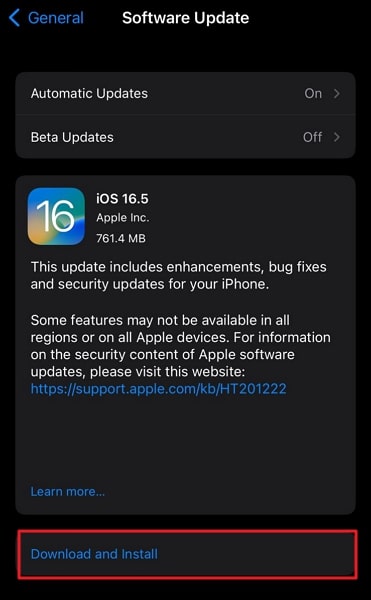
Método 2: Pon Tu iPhone en Modo Recovery/Recuperación
¿Tu iPhone está teniendo problemas significativos con el software? ¿No responde a los métodos de actualización habituales? En tales casos, ponerlo en Modo Recovery/Recuperación puede ser una manera alternativa de actualizar el firmware del iPhone. Aquí te indicamos cómo puedes hacerlo con iTunes/Finder:
- Para iPhone 6S y Anteriores: Para poner en este Modo a esta serie de dispositivos iOS, mantén presionados los botones "Encendido" e "Inicio" hasta que aparezca la pantalla del Modo Recovery.
- Para iPhone 7 y 7 Plus: Para colocar el dispositivo en Modo Recovery, mantén presionados los botones "Encendido" y "Volumen Abajo" hasta que aparezca la pantalla requerida.
- Para iPhone 8 y Posteriores:Inicialmente, presiona y suelta el botón "Volumen Arriba", luego el botón "Volumen Abajo" y finalmente mantén presionado el botón "Encendido/Bloqueo" hasta que aparezca la pantalla del Modo Recovery.
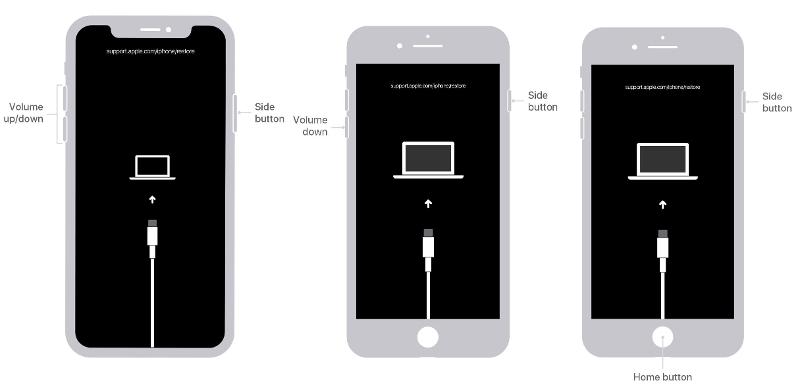

4.624.541 personas lo han descargado
Conclusión
En resumen, es fundamental mantenerse al día con las últimas versiones del firmware. Esto garantiza que tu iPhone funcione de manera óptima. Como hemos explorado, existen diferentes fuentes para descargar archivos de firmware. Sin embargo, para aquellos que buscan un enfoque más directo, Wondershare Dr.Fone es una opción viable. Con sus impresionantes capacidades, combinadas con su reputación, lo convierten en una solución ideal.
Además, Wondershare Dr.Fone te permite actualizar a la última versión beta sin necesidad de hacer jailbreak. Cuando se trata de problemas de iOS, es la mejor herramienta en el mercado.
Temas de iOS 17
- Downgrade / Upgrade iOS 17
- 1. Regresar de iOS 17 a 16
- 2. OTA Downgrader para dispositivos
- 3. Regresar de iPadOS 17 beta a 16
- 4. Regresar de WatchOS 10 beta
- 5. Versión Beta de IPSW Firmada/No Firmada
- 6. Usar SHSH Blobs para degradar
- 7. Actualizar dispositivos con archivos de firmware
- Problemas iOS 17
- 1. Problemas comunes con iOS 17
- 2. Fallo al instalar la actualización de iOS 17
- 3. Cámara muestra pantalla negra en iOS 17
- 4. Apps se cierran en iOS 17
- 5. Carga lenta tras actualizar a iOS 17
- 6. Atascado en verificación de iOS 17
- 7. Sobrecalentamiento tras la actualización de iOS 17
- 8. iPhone se congela tras la actualización de iOS 17
- 9. Problemas de batería en iOS 17
- 10. Rendimiento lento en iPhone tras actualizar a iOS 17
- ● Gestionar/transferir/recuperar datos
- ● Desbloquear/activar/bloquear pantalla FRP
- ● Resolver problemas en iOS y Android
- Prueba Ahora Prueba Ahora Prueba Ahora
















Paula Hernández
staff Editor
Calificado en general con4.5(105participantes)